Sätt att hitta Wi-Fi-lösenord på iPhone
iPhone har varit den närmaste följeslagaren dessa dagar, och vi måste vara online för att få oss uppdaterade. Men när du är borta från din vanliga Wi-Fi-zon till ett lösenordsskyddat Wi-Fi-nätverk kanske du inte tillåts få anslutningen. Men fortfarande kan du använda vissa appar i iPhone och även i en Jailbroken iPhone kan du få tillgång till en obehörig Wi-Fi-anslutning genom att hitta lösenordet. Cydis tweaks är mycket användbara i det här fallet. Här diskuteras processen för att hitta Wi-Fi-lösenord på Jailbroken iPhone och andra användbara appar för att utföra dessa uppgifter.
- Del 1: Hur man hittar Wi-Fi-lösenord på Jailbroken iPhone
- Del 2: Lista över de 5 bästa apparna för iPhone för att hitta Wi-Fi-lösenord på iPhone
Del 1: Hur man hittar Wi-Fi-lösenord på Jailbroken iPhone
Här ges en serie instruktioner för att hitta Wi-Fi-lösenord på Jailbroken iPhone. Man kan enkelt följa instruktionerna för att göra det perfekt och därefter på det enklaste sättet.
Steg 1: Gå till Cydia och gör sökningen med ‘WiFi-lösenord’. WiFi Passwords är en fantastisk och gratis app i Cydia, som används för att hitta Wi-Fi-lösenordet. Ibland behöver du lägga till källor i Cydia för att få några appar (dvs. listan nedan med användbara appar). Sedan innan sökning-
Öppna Cydia och välj Hantera för att gå till källor och tryck på Redigera-menyn för att lägga till nya källor (dvs http://iwazowski.com/repo/ för nedanstående appar.).
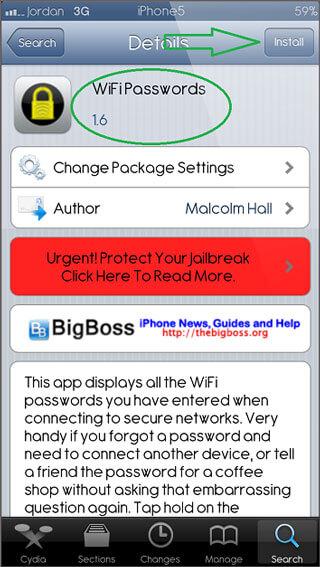
Steg 2: Nu kan du se ‘Installera’ i det övre högra hörnet av skärmen och tryck på den för att installera appen.
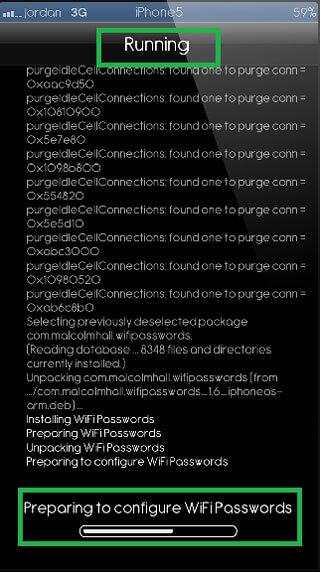
Steg 3: Nu efter att ha slutfört installationsprocessen, tryck på ‘Återgå till Cydia’ och tryck på Hem-knappen.

Steg 4: På hemskärmen kan du hitta WiFi-lösenord som ska installeras. Tryck nu på ikonen för WiFi-lösenord för att öppna den.
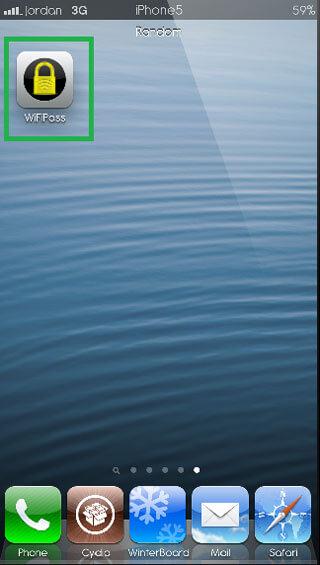
Steg 5:Efter att ha kört appen kan du se listan över tillgängliga Wi-Fi-platser och lösenord som kan nås till lösenordsskyddade Wi-Fi-zoner. Det kommer att visa dig alla möjliga platser den kan hitta med lösenordet. Du kan inte ansluta någon av listan för att använda internetanslutningen.

Även om WiFi-lösenord här har diskuterats för att hitta Wi-Fi-lösenord, men du kan använda andra appar från listan nedan och följ instruktionerna ovan för att hitta Wi-Fi-lösenord på iPhone.
Notera: Om du har problem med Wi-Fi-anslutningen kan du använda DrFoneTool – Systemreparation (iOS) för att hjälpa dig att ta dig igenom det.

DrFoneTool – Systemreparation (iOS)
Ett klick för att fixa problem med Wi-Fi-anslutningen!
- Snabbt, enkelt och pålitligt.
- Fixa med olika iOS-systemproblem som återställningsläge, vit Apple-logotyp, svart skärm, looping vid start, etc.
- Åtgärda iPhone-fel, iTunes-fel och mer.
- Fungerar för alla modeller av iPhone, iPad och iPod touch.
-
Stöder iPhone X/8 (Plus)/ iPhone 7(Plus)/ iPhone6s(Plus), iPhone SE och den senaste iOS 11 fullt ut!

Del 2. Lista över topp 5 appar för iPhone för att hitta Wi-Fi-lösenord på iPhone
1. iWep PRO: Gratis (Cydia); Pris: 5.50 euro
Det är det bästa i sin kategori att kontrollera Wi-Fi-lösenordet tills du får det rätta och bästa.
Ladda ner:
iOS-krav: iOS 5 eller tidigare versioner av iOS.
Nyckelfunktioner:
Så här fungerar det:
1.Knacka på iWep PRO-ikonen >> Börja skanna >> Sök efter tillgängliga Wi-Fi-nätverk i närheten med olika lösenord >> Visa för att ansluta till ett möjligt nätverk.
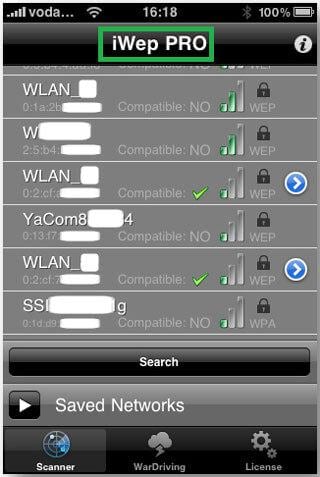
2. iSpeedTouchpad: GRATIS (Cydia)
Följ instruktionerna för att ladda ner: Sök (iSpeedTouched) i Cydia >> Ladda ner >> Installera. Rainbow Table från menyn ‘Tables’ som öppnar appen måste också laddas ner. Lätt att använda och iOS 3 stöds. Skanna efter alla möjliga nätverk och visa för anslutning till möjligt nätverk om lösenord är tillgängligt.
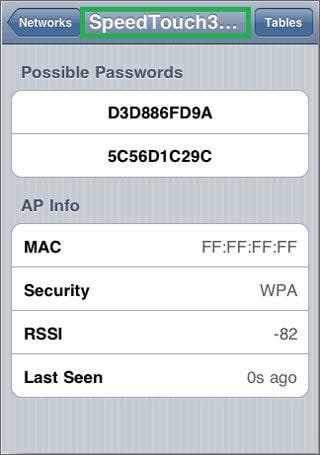
3. Speedssid: Gratis (Cydia); Pris: 5 euro
Följ för att ladda ner från Cydia: Sök (Speedssid) >> Ladda ner >> Installera. Denna app är från samma utgivare av iWep PRO och fungerar liknande. Den kan också användas för nätverket som är utom räckhåll.

4. Dlssid: Gratis (Cydia); Pris: 5.50 euro
Det är en annan app från utgivaren av iWep Pro som kan hitta lösenordet för Wi-Fi i trådlösa Dlink-routrar. Det fungerar som iWep Pro, och du kan ange nätverkets Mac-adress för att hitta lösenord.
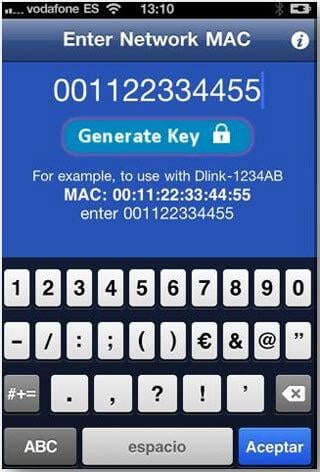
5. WLAN-revision: Gratis (Cydia)
Det fungerar som ovanstående. Men routrarnas stöd är olika. Den kan hitta routern WiFiXXXXXX, WLANXXXXXX och YACOMXXXXXX för att få lösenorden som finns i Spanien.
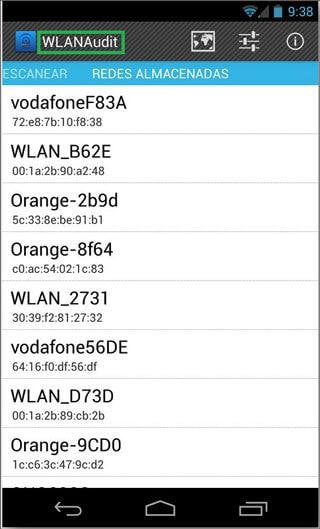

DrFoneTool – Dataåterställning (iOS)
Världens första iPhone och iPad dataåterställningsprogramvara.
- Snabbt, enkelt och pålitligt.
- Återställ foton, WhatsApp-meddelanden och foton, videor, kontakter, meddelanden, anteckningar, samtalsloggar och mer.
- Högsta iPhone-dataåterställningshastighet i branschen.
- Förhandsgranska och återställ selektivt det du vill ha.
-
Stöd för iPhone X/8/7/SE/6/6 Plus/6s/6s Plus/5s/5c/5/4/4s som kör iOS 11
 /10/9/8/7/6/5/4
/10/9/8/7/6/5/4
Senaste artiklarna

